Hogyan működik a görbék a illusztrátor CS5
Meglep, hogy a tanár kínálják? Néha megemészteni az anyagot, és engedni kell. De a végén a leckét, és mégis ...
Ma érintse alapjait vektorgrafikus - Bezier görbék. Már használják őket grafikus primitívek és ezek származékai - görbék a francia matematikus, Pierre Bézier.
Számomra Bezier görbéket kapcsolódik a történelem az esés az érdeke, hogy az első pálya Adobe Illustrator CS5. Azt gondosan előkészített, hogy vegyenek részt olyan sok olvasott különböző anyagok, amelyek megijedt a hallgatók. A 15 diák közül csak három maradt. Itt úgy vélik, a következő szavakkal: „Mester mondott a komplex, és egy legény - egy egyszerű kemény.” Képesnek kell ilyen súlyos információ nem szükséges, csak kihasználják ezt a nyílást.
Semmi bonyolult, nem fogunk beszélni, emlékszem a nevére, és az a tény, hogy a vektoros objektum áll Bezier görbék. És létrehozta a tollat (Pen) eszköz. amely fogunk csinálni.
Nyitunk egy panelt (panel jelenik meg, ha a hosszú tartsuk lenyomva a bal egérgombot):
- Pen (Toll eszköz) közvetlenül teremt görbék magukat,
- plusz Pen + (Add Anchor Point eszköz) add ellenőrzési pontok egy görbe,
- pen a mínusz - (Delete Anchor Point eszköz) eltávolítja extra rögzítési pontok,
- szög (Convert Anchor Point eszköz), ha az alapértelmezett referenciapont sima, meg tudjuk változtatni őket a Convert Anchor Point Tool segítségével.
Ügyeljen arra, hogy a gyorsbillentyűk, úgy tűnik előtt az eszközöket.
Tesztelték a gyakorlatban. Rajzolj egy görbét.
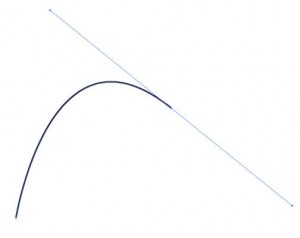
Kattintson a tollat (Pen eszköz). A kurzor lesz a toll formájú, tegyük azt az oldalt, az a hely, ahol meg fog készíteni. Kattintson a bal egérgombbal, és ily módon egy pontot. Vegye ki a kurzor kissé oldalra, és elhelyezni a második pont, tartsa lenyomva az egér gombját, meghajlítani egy egyenes vonal. Ha tetszik, engedje fel az egér. Az eredmény az volt, Bezier-görbét. A második referenciapont megjelent bajusz, a vezető vonal. végein, amely irányadó pont.
Távolítsuk el a kiválasztást
Görbén feketére. Ez az alapértelmezett színe. Vonásszín, akkor bármi lehet, de ez már tárgyalt a korábbi leckéket.
Válassza ki újra a vonal segítségével, fekete nyíl (Selection Tool). Már megjegyzett ideiglenesen aktiválja ezt az eszközt, anélkül, hogy a gombra az eszköztáron? Válassza az Add Anchor Point Tool (Add rögzítési pontok), vagy kattintson a „+” a billentyűzeten. (Ne használja a numerikus billentyűzet, személyesen én valahogy aktiválja a másik eszköz).
Egy dedikált közvetlen hozott két pontot. Lásd. Ábra. Ezt meg lehet tenni egyszerre, anélkül, hogy távolítsa el a kijelölést.
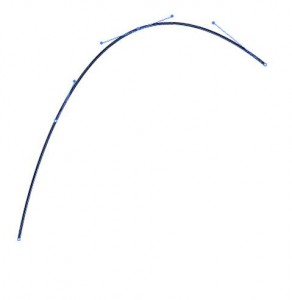
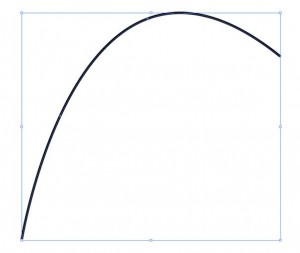
Mi választjuk ki a Convert Anchor Point Szerszám Szerszám (átalakító ellenőrzési pontok), és kattintson rá a mi generált pontokat. Ők lesznek szögletes, és a vonal átalakul egy vonallánc.
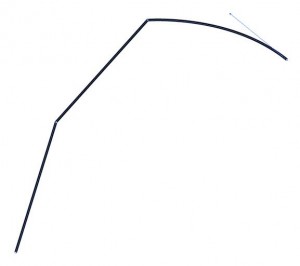
De ha használja, hogy kattintson azonos feltételekkel és elengedése nélkül az egér gombját, húzza az oldalon, meg lehet változtatni a karakter a görbe, így az átállás nem szögletes és sima.
Toll eszközt a mínusz (Törlés Anchor Point Tool - Távolítsuk el a referencia pont), mint a neve is mutatja, eltávolítja az extra pont a görbén. Próbáld ki magad!
Minden, ami mögött a toll eszközt (Pen eszköz), találkozott Most Bezier görbék.
A tanulság az úgynevezett „kényeztessük!” Most ezek fognak csinálni. Csak fordítsa a tollat a listánkon. A vezetők nem jelennek meg, és kiderül a szaggatott vonal.
Döntetlen olyasmi, mint egy íj és egy papír hajót. Ne korlátozza a képzelet, rajzolni, ami eszébe jut.
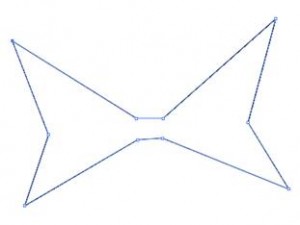
Ha rákattint az utolsó pont, vigye a mutatót, közel a kiindulási pont, majd közel egy tollat és kör jelenik meg, amikor a szám záródik.
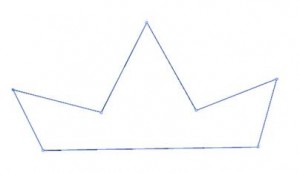
Ez gyors és egyszerű, de meg kell görbék. Távolítsuk el húzott, kiemelve a fekete nyíl (Selection Tool), nyomja meg a Delete.
Felszabadítja a vezető pont, és hol fog vezetni. Csak hogy egy kis pontot és az egérrel, útmutató ott. És így minden új pontot. Figyeljük meg, hogy a vonal bonyolultan hajlott.
Azt véletlenszerűen felhívni a görbét, akkor kap egy barátja, de észrevette, hogy amíg el nem engedi az egérgombot, akkor módosíthatja a görbe. Próbáld meg mozgatni a görbe nélkül célba egy egérgombbal, és nyomja meg a szóköz. Szóköz mozgatni a ponton, ha nem tette oda. Tudod felhívni a görbe szakaszon, nyomja, pick up, legördülő, viszont minden irányban. De ha egyszer megjelent az egér gombját, akkor nem felel meg. Tegyen egy új pontot, ő kezdi az önálló életre. Próbálja Treat! A görbék lesz hihetetlenül változatos. És majd a mintákat nem szükséges.
És most fogjuk használni az Alt billentyűt. Helyezzük az első pont, legyen ő vezeti, a második helyen, újra felmerült, mint egy útmutató, egy egyenes vonal. És most, még mindig tartja az egér gombját, nyomja meg az Alt. És azt látjuk, hogy a két útmutatók már nem tartoznak egymásnak, és függetlenné válik. Most lehet, hogy különböző szögekben egymással és különböző hosszúságú. Ahhoz, hogy a vezető tud hajolni az ő akarata, és indítsa el a rajz elgondolkodva. Itt fordult a levél.
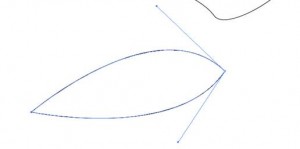
Próbálj. Emlékszel, mit törölje a jelet átmenetileg aktiváljuk a fekete nyíl (Selection Tool) gombot
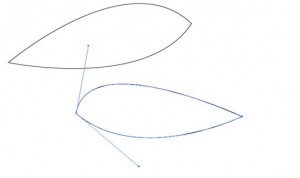
Most bolondozás körül! Mi használ napjaink tudása és fantáziálni! És akkor csak megy a program Illustrator CS5, ami hozza! Töltsük meg a helyet! Ma minden megengedett!
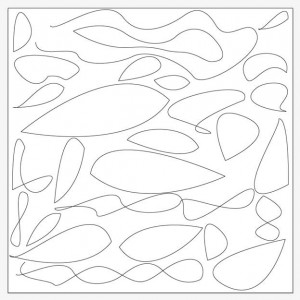
Ezt a lapot eddig megjelenített 75026 alkalommal.
Helló
Kérem, mondja meg, hol van a funkció lenne a felső panel illusztrátor ablak az ablak, amelyben megjelenik a méret a kiválasztott folyamatok elemzése.
Mely más objektum méretével arányos és a beállítások módosítására lehet beírni. Ellentétben -informatsiya- funkciót. Nem találom, hogy nem lenne egy kis ablak véglegesen beépül a keret felső részén az ablakon.
Köszönöm.
Michael, ha kiválasztotta az objektumot, majd a felső sáv „Illustrator” kék betűkkel át fogja alakítani a felirat, kattintson rá, hogy nyissa ki az ablakot, amit akar. Látni fogja a méret a kijelölt objektumot. Ha most hozta létre az objektumot, a betűk a panel X, Y, W, H jelzi ezeket a méreteket, a paletta akcióban.
Tudni szeretné méretezni, adja meg a kívánt számjegy, például az ablakon keresztül a W, és a közelben van egy kép, mintha a láncszem, mozgassa az egeret, hogy van egy név Constrain szélesség és a magasság arányok (limit aránya szélesség és magasság), kattints rá automatikusan arányosan változtassa meg a tárgyat.
Csak néhány változata a program dolgozik? Felelem, hogy az Adobe Illustrator CS6. Most meg ez a verzió, az egyik tanulság írom, hogy nem telt el. De a korábbi verziókban kell dolgozni!
Transform paletta megtalálható a felső panelre ablak. A megnyíló ablakban, keresse meg a listában. Hit, meg fog jelenni előtted.
És én nem tudtam, hogy rajzoljon egy darab papírt és tollat. Curves ami van hajlítva. Csak nem, ahogy kellene.
Kedves Bob! Festőtollról nagyon nehéz, nem csak akkor szembesülnek ezzel. De ha egyszer ki, úgy, hogy kimaradt a „Illustrator”. Az egész pont a képzés, sem a visszavonulásra, és egy kis nyílás (csak a) segít felhívni sok levelek és egyéb formák! Ez a fő és kedvenc eszköze, akik elérik a felső a mosogató illusztráció. Sok szerencsét! 🙂
Szia, Maxim! Köszönöm a csodálatos vonal beszámolót óráimon! Az ilyen diákok munkáját könnyű és kellemes! Ismerje meg a program, van egy csomó érdekes dolgot, megy a csatornába, és kap eredményt! Majd csak túl boldog! Sok szerencsét! 🙂
Egy kis továbbá: néha szükség van az ábrákon kombinációjából állnak ívek és egyenes vonalak. Ezt úgy lehet elérni, ha alkalmazzuk a Convert Anchor Point eszköz nem az a lényeg, és a manipulátor.
Ez pontosan az Elena, ha egy ilyen fless a szokásos műveletek, nem is beszélve a kreatív folyamat))) Kérjük, röviden elérte a rajz a halat, majd gyere vissza, és kezdjük újra, mert meg kell emlékezni, minden jót. Kinyitottam egy összefoglalót egy külön fájlban, és nyomtassa ki újra a fő csapat a munkát. By the way, most kiderült, hogy törölheti azokat az elemeket, ha rájuk kattint a „forró” gombok a Ctrl + X
Larisa, nagyon örülök, hogy tetszik, hogy az óráimon. Nos, amikor a diákok, hogy a felfedezés, a tanár egyszerűen öröm! Ne hagyja ezt a csodálatos állapotban tartani a tanulás! Kapsz mindent csak nagy! 🙂
Elena, Köszönjük uroki.Ochen hozzáférhető és ponyatno.Doshla 9 órák és a végeket, hogyan kell felhívni a toll levél gombokkal alt.Sovershenno nem engedelmeskedik nekem görbék, de próbáld ponyat.Spasibo!
Elena, én fordult a levél! Köszönöm szépen! Nagyon tetszik az órák nagy öröm, hogy elsajátítsák a leckét urokom.Vot hatvan évvel úgy döntött, hogy megtanulják, hogyan kell felhívni, és olyan boldog, amikor poluchaetsya.Esche Köszönet újra.
Ljudmila, köszönöm a kedves szavakat! Örülök, hogy sikerült. Eddig körülbelül a választ, akkor a probléma kezelésére. Ez a győzelem! És korunkban egy nagyon fontos győzelem! Menj tovább, minden rendben lesz! 🙂
Szia, nem értem az osztályban működését. Kérem, mondja meg. Már nem derül ki, hogy obzats „És most fogjuk használni az Alt billentyűt. Helyezzük az első pont, legyen ő vezeti, hely. " Itt tettem a lényeg. kalauz ott és akkor a második pont, hová tegye. (Ítélve a képen), például, tettem a lényeg, hogy a bal oldalon volt egy útmutató görbe, amely elhagyta végpont jobbra. és aztán van egy toll bezárja. de aztán nincs két útmutatók nem alakult, mint egy levonni. Ez vár a részletes választ, amely piszkálni)
Szia, Piper! Köszönöm a csodálatos edző, azt hiszem, sokan kihasználják őket, és elvittem őket nagy érdeklődéssel! Nagyon jó, hogy tanul a program, ossza meg eredmények!
Köszönöm az elismerést órám, nagyon szép! Azt hiszem, hamarosan egy jó eredmény, és hozzáférést biztosít a csatornába! Sok szerencsét! 🙂
Köszönöm, először használta a toll firkákat kiderült, nem nagyon, és úgy döntöttem, hogy festeni őket, hogy jó volt.